Upozorňuje BeReal na nahrávání obrazovky? Získejte odpověď zde
V době, kdy existuje mnoho platforem sociálních médií, se soukromí stalo problémem číslo jedna pro jednotlivce, což je stejný případ v BeReal. Upozorňuje BeReal na nahrávání obrazovky? Možná si přejete zaznamenat nebo pořídit screenshoty některých příspěvků BeReal, ale najednou se zastavíte, protože to může upozornit tvůrce, což je přímo trapné. Tento příspěvek vám na to odpoví! Pokračujte tedy ve čtení, abyste se dozvěděli o upozornění na záznam obrazovky BeReal a některých nezbytných podrobnostech.
Seznam průvodců
BeReal vás upozorní na nahrávání obrazovky Jak zobrazit záznam BeReal bez upozornění Časté dotazy o nahrávání obrazovky BeReal bez upozorněníBeReal vás upozorní na nahrávání obrazovky
Přímá odpověď na otázku 'Upozorňuje BeReal na nahrávání obrazovky?' není. Nikoho neupozorní, pokud jste provedli záznam obrazovky. Žádná taková možnost nebo počet čísel se v příspěvku vlastníka při záznamu obrazovky nezobrazí. Někteří však říkají, že je BeReal upozorní při nahrávání obrazovky, zatímco je to pravda, pokud pořizujete snímky obrazovky. BeReal pravděpodobně oznámí počet lidí, kteří udělali snímek obrazovky vlastníka.
Zatímco "Upozorňuje BeReal na nahrávání obrazovky?" otázka nemá jednoznačnou odpověď, abyste byli na mnohem bezpečnější straně, můžete použít rekordéry třetích stran k zachycení fantastických příspěvků BeReal, které chcete. Tímto způsobem není možné, aby aplikace BeReal detekovala akce třetích stran.
Proto to nekončí; přejděte k následující části, abyste se naučili nástroje pro nahrávání obrazovky, které můžete použít k nahrávání BeReal.
Jak zobrazit záznam BeReal bez upozornění
Jak bylo uvedeno výše, neexistuje žádná spolehlivá odpověď na otázku „Upozorňuje BeReal na nahrávání obrazovky?“. Tato část vám tedy ukáže aplikaci třetí strany, která vám pomůže tajně nahrávat příspěvky BeReal, aniž byste byli vystaveni jakýmkoli oznámením na Windows, Mac, Android a iPhone.
1. Nahrajte BeReal na Windows/Mac
Pokud toužíte po spolehlivém a kvalitním záznamníku obrazovky pro Windows a Mac, nechoďte dále AnyRec Screen Recorder je navždy ochoten pomáhat. Dokáže BeReal detekovat nahrávky obrazovky? Ne s tímto výkonným rekordérem. Pomocí něj můžete na svém počítači nahrávat hovory, hraní her, webináře, online schůzky a další aktivity, jako je BeReal, aniž byste museli obětovat kvalitu. S jeho videorekordérem si můžete vybrat nahrávání na celou obrazovku a aktivní okno nebo volně vybrat část. Nebudete se setkávat s žádnými problémy, jako jsou stopy programu po exportu videa, náhlé zastavení nahrávání při dosažení limitu a nízká kvalita.

Nahrávejte nebo pořizujte snímky z příspěvků BeReal bez jakéhokoli upozornění.
Přidávání kreseb v reálném čase, jako jsou šipky, čáry a text během nahrávání BeReal.
Ořízněte nahrané příspěvky BeReal v náhledu bez nežádoucích částí.
Použijte lupu k přiblížení konkrétních příspěvků BeReal během nahrávání obrazovky.
100% Secure
100% Secure
Krok 1.Chcete-li zaznamenávat všechny aktivity na obrazovce, včetně BeReal, pořiďte si do počítače AnyRec Screen Recorder. Později spusťte program a klikněte na tlačítko „Video Recorder“ v jeho hlavním rozhraní.

Krok 2.Poté vyberte obrazovku "Celá" pro záznam celé obrazovky. V opačném případě klikněte na "Vlastní" a zvolte "Vybrat oblast/okno" pro určení oblasti záznamu. Pokud jde o možnosti zvuku, povolte „Systémový zvuk“. nahrávat systémový zvuk na Macu a Windows.

Krok 3Jakmile dokončíte všechna nastavení, klikněte na „REC“ pro zahájení nahrávání. Případně stiskněte klávesy "Ctrl + Alt + R". Během nahrávání mějte na paměti, že můžete přidávat kresby, upravovat hlasitost, pořizovat snímky obrazovky atd.

Krok 4.Nakonec po dokončení kliknutím na tlačítko "Stop" otevřete okno "Náhled", kde můžete sledovat záznam BeReal a ořezávat z něj části. Kliknutím na „Hotovo“ uložte své video.

2. Screen Record BeReal na Android/iPhone
Jedním ze skvělých způsobů, jak uživatelům zabránit v přijímání oznámení, je nepoužívat vestavěný záznamník obrazovky vašeho iPhonu a Androidu. Použití DU Screen Recorder – snadno použitelné video a aplikace pro záznam zvuku, lze s jistotou říci, že upozornění na záznam obrazovky BeReal se nikdy nestane. Můžete získat vysoce kvalitní záznam videí ze hry, živých vystoupení, výukových programů atd. a také si užít možnosti pořizování snímků obrazovky, úpravy nahraných videí a obrázků a další.
Krok 1.Po instalaci „DU Screen Recorder“ na váš Android/iPhone jej spusťte a na obrazovce si okamžitě všimnete tlačítka „Camera“.
Krok 2.Otevřete aplikaci „BeReal“, klepněte na tlačítko „Camera“ a vyberte „Záznam“ pro zahájení nahrávání. Během procesu můžete pozastavit, restartovat a obnovit, jak chcete.
Krok 3Nyní zastavte nahrávání, jakmile skončíte, a obdržíte upozornění. Později můžete nahrané video BeReal volně upravovat a sdílet bez obav z upozornění.
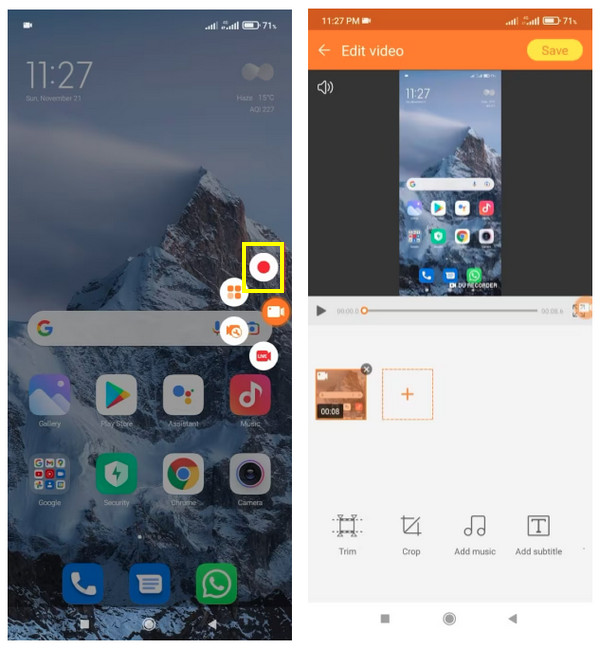
Časté dotazy o nahrávání obrazovky BeReal bez upozornění
-
Upozorní BeReal vlastníka obsahu, když pořídím snímky obrazovky?
Ano. Bohužel to není jako záznam obrazovky BeReal; BeReal upozorní uživatele, když zaznamenáte screenshot jejich příspěvků. Pokud jste vlastníkem, uvidíte vedle obrázku, který byl pořízen, číslo snímku obrazovky.
-
Mohu smazat svůj BeReal příspěvek?
Ano. Stačí přejít na stránku vašeho profilu a potom klepnout na Zobrazit všechny moje vzpomínky. Zde najděte požadovaný příspěvek, který chcete odstranit, vyberte jej a zvolte Smazat ze vzpomínek. Nebude však okamžitě smazán z obrazovek vašich přátel; musíte počkat 24 hodin, než bude vymýcena.
-
Jste upozorněni, když někdo zobrazí váš profil BeReal?
Ne. Neupozorňuje na zobrazení profilu jako v záznamu obrazovky BeReal. Důvodem je, že platforma chce svým uživatelům poskytnout bezplatné prostředí, kde mohou sdílet okamžiky s ostatními bez vnějšího souhlasu.
-
Mohu v BeReal udělat snímek obrazovky bez upozornění vlastníka?
Ne. Nicméně existují způsoby, jak udělat screenshot něčího příspěvku v BeReal, aniž by o tom věděl. První způsob je použít k pořizování snímků obrazovky záznamník obrazovky; dále použijte sekundární zařízení k zachycení nebo použijte kartu Nedávné aplikace k pořízení snímků obrazovky.
-
Mohu vypnout upozornění na snímky obrazovky na BeReal?
Ne. Ve skutečnosti BeReal neoznamuje ani neposílá úplné upozornění uživateli, pokud někdo udělal snímek obrazovky jeho příspěvků; místo toho se ve vašem příspěvku objeví číslo, které odkazuje na lidi, kteří pořídili snímky obrazovky vaší fotografie.
Závěr
Upozorňuje BeReal na nahrávání obrazovky? Není zaručeno, že to uživatele neupozorní, zejména pokud používáte vestavěnou funkci nahrávání. Proto jste v tomto příspěvku objevili dvě nahrávací aplikace, které lze použít na Windows, Mac, iPhone a Android. U počítačů se důrazně doporučuje získat AnyRec Screen Recorder. Poskytuje vám různé funkce, od nahrávání po úpravu nahraných videí. A co víc, tento nástroj nabízí vysokou kvalitu bez vodoznaku nebo omezení. Spusťte to ještě dnes!
100% Secure
100% Secure
